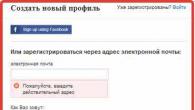ด้วยเหตุผลบางประการ ในรัสเซียทุกคนชอบ Cubase และ ProTools (อาจเป็นผลมาจากการที่ Adobe ขาดการโฆษณาที่เหมาะสมสำหรับผลิตภัณฑ์ของตน) แม้ว่า ProTools จะเป็นจุดสูงสุดของฮาร์ดแวร์และซอฟต์แวร์ในสตูดิโอที่ซับซ้อนก็ตาม ของโรลส์-รอยซ์ที่เงอะงะสำหรับสตูดิโอ มันไม่เหมาะสำหรับทุกคน และไม่เหมาะสำหรับทุกคนอย่างแน่นอน และอินเทอร์เฟซ Cubase ค่อนข้างขัดแย้งกันในหลาย ๆ ด้าน: ไม่ใช่เพื่ออะไรที่ Steinberg ได้แนะนำโปรแกรมแก้ไขเสียงที่หลากหลายในรูปแบบของ Nuendo (โดยพื้นฐานแล้วคือคิวบ์เดียวกัน แต่สร้างความแตกต่างเพียงเล็กน้อยเท่านั้น) เลยจะมาลองเล่าเรื่อง Adobe Audition ครับ...
ประวัติความเป็นมาของ Audition นั้นเรียบง่ายพอๆ กับสิ่งอันชาญฉลาด กาลครั้งหนึ่งมีคนฉลาดสองคนอาศัยอยู่ที่ Microsoft, Robert Ellison และ David Johnson (พวกเขาก่อตั้ง Syntrillium Software ในช่วงต้นทศวรรษที่ 90) และพวกเขาก็คิดค้นโปรแกรมดีๆ ชื่อว่า Cool Edit ซึ่งกลายเป็นว่ามีประโยชน์มากและยืดหยุ่นทั้งในแง่ของเป้าหมายและวัตถุประสงค์ในขณะนั้น จากนั้น Cool Edit Pro (พร้อมการแก้ไขแบบทำลายล้าง) เปิดตัวพร้อมความสามารถในการทำงานกับหลายแทร็กและ Cool Edit Pro v2 (การแก้ไขแบบไม่ทำลายในโหมดเรียลไทม์อยู่แล้ว) และแพร่กระจายอย่างรวดเร็วไปทั่วสตูดิโอในอเมริกาและยุโรปในฐานะโปรแกรมที่ได้รับความนิยมและสะดวกที่สุดสำหรับการมิกซ์แทร็กเสียง ในเวอร์ชัน 2.1 สามารถผสมเสียงเข้ากับเซอร์ราวด์ได้ ดังนั้นจึงมีการกำหนดช่องทางสำหรับโปรแกรม นั่นคือ การให้คะแนนภาพยนตร์ในสตูดิโอวิดีโอหลังการถ่ายทำ เธอยังไม่ทราบวิธีบันทึกหลายแทร็กในเวลาเดียวกัน (คอมพิวเตอร์มีทรัพยากรฮาร์ดแวร์ไม่เพียงพอ) แต่โปรแกรมนี้จัดการได้อย่างสมบูรณ์แบบด้วยการผสมผสานแทร็กสเตอริโอที่นำเข้ามาอย่างไม่จำกัดจำนวน (ในขณะนั้น)
หากใครไม่รู้ Adobe Systems Corporation ได้ตัดสินใจมานานแล้วที่จะเข้าครอบครองทุกสาขาของอุตสาหกรรมสื่อ: กาลครั้งหนึ่ง (ฉันไม่เรียงลำดับเหตุการณ์) Acrobat เกิดมาเพื่อทำงานกับเอกสาร (Office ท้องถิ่น) แล้วก็ Photoshop สำหรับการทำงานกับภาพถ่าย จากนั้นจึงใช้ Premiere และ AfterEffects สำหรับการทำงานกับวิดีโอ จากนั้นพวกเขาก็เข้าควบคุมโรงพิมพ์ (inDesign, Illustrator) เชี่ยวชาญการเขียนดีวีดี (Encore) และเค้าโครงเว็บไซต์ (Dreamweaver) อย่างไรก็ตาม กราฟิกแฟลชเริ่มเล่นได้ไม่ใช่โดย Macromedia แต่เล่นโดย Adobe Player และตอนนี้ก็ไม่ทำให้ใครแปลกใจ... โดยธรรมชาติแล้ว ผลิตภัณฑ์ทั้งหมดของ บริษัท ได้รับการออกแบบมาเพื่อการใช้งานระดับมืออาชีพในระดับอุตสาหกรรม (โรงพิมพ์ สตูดิโอบันทึกเสียง สตูดิโอออกแบบ, ขั้นตอนหลังการผลิตวิดีโอ ฯลฯ)
ปัจจุบันผลิตภัณฑ์ Adobe แพร่หลายมาก Photoshop ยอดนิยมเพียงอย่างเดียวคิดเป็นประมาณ 27% ของยอดขายทั้งหมดของบริษัท และ Premiere อันโด่งดังได้กลายเป็นมาตรฐานอุตสาหกรรมในอุตสาหกรรมวิดีโอมายาวนาน เพื่อให้ครอบคลุมหนึ่งในสามของตลาดภาพถ่าย-วิดีโอ-เสียงทั่วโลก บริษัทจึงไม่ได้คิดค้นวงล้อขึ้นมาใหม่ เธอเพียงแค่ดูว่ามีอะไรอยู่ในตลาดแล้ว และในเดือนพฤษภาคม พ.ศ. 2546 เธอเพิ่งซื้อ Cool Edit Pro v2.1 ในราคา 16.5 ล้านดอลลาร์ ซึ่งเป็นโปรแกรมที่ได้รับความนิยมและมีแนวโน้มมากที่สุดสำหรับการทำงานกับสื่อเสียง และเปลี่ยนชื่อเป็น Adobe Audition เวอร์ชันแรกเป็นเพียงสำเนาของ Cool Edit
Cool Edit ชนะ "การประกวดราคา" นี้ด้วยเหตุผลหลายประการ:
1) จากจุดเริ่มต้น โปรแกรมเอ็นจิ้นมีอัลกอริธึมการประมวลผลสัญญาณที่ก่อนหน้านี้ใช้เฉพาะในอุตสาหกรรมอวกาศเพื่อวิเคราะห์และระบุสัญญาณที่เข้ามาจากดวงดาวและกาแล็กซีในจักรวาลของเรา เหล่านั้น. Cool Edit เป็นโปรแกรมสาธารณะโปรแกรมแรกที่มีอัลกอริธึมการประมวลผลสัญญาณไฮเทคชั้นยอด ข้อเท็จจริงนี้เป็นพื้นฐานของแคมเปญโฆษณาแรกสำหรับผลิตภัณฑ์: "เทคโนโลยีอวกาศจริงในคอมพิวเตอร์ธรรมดา!"
2) Cool Edit ต่างจาก Cubase และโปรแกรมอื่น ๆ ที่ไม่ได้มีความก้าวหน้าในเทคโนโลยี midi มากนัก และประมวลผลเฉพาะสตรีมเสียงจริงได้ดีเท่านั้น และเนื่องจากเทคโนโลยี midi เปิดกว้างสำหรับการพัฒนาและโดยหลักการแล้ว Cubase ก็ปิดไปแล้ว (และด้วยปัญหาของตัวเอง) Cool Edit จึงดูเหมือนโปรแกรมที่มีแนวโน้มมากที่สุดในแง่ของการพัฒนาซีเควนเซอร์ midi (สำหรับอนาคต) นอกจากนี้ Adobe ยังคงสนใจโปรแกรมที่สามารถทำงานกับเสียงจริงได้โดยเฉพาะ
3) Cool Edit ในฐานะโปรแกรมแก้ไขเสียงนั้นพบได้ทั่วไปในหมู่คนทั่วไป (และไม่ใช่ในสตูดิโอที่มีเทคโนโลยี midi) และดังนั้นจึงมีแนวโน้มมากขึ้นสำหรับการขายเพิ่มเติมหลังจากการปรับปรุง
รถบรรทุก (ออดิชั่น 1.5) กลายเป็นเรื่องสะดวกและใช้งานได้ดีจนหลายคนยังแยกไม่ออกแม้ว่าจะมีโปรแกรมในตลาดมานานแล้วก็ตาม! อย่างไรก็ตาม ขอให้สอดคล้องกัน
(เข้าชม 2,633 ครั้ง เข้าชม 1 ครั้งในวันนี้)
โปรแกรมแก้ไขเสียงทั่วไปสำหรับแพลตฟอร์ม Windows สามารถแบ่งออกเป็นสามกลุ่มใหญ่ ประการแรกประกอบด้วยยูทิลิตี้ "ปุ่มเดียว" ที่ง่ายที่สุดซึ่งออกแบบมาเพื่อทำงานสองหรือสามงาน การตั้งค่าในนั้นเป็นค่าขั้นต่ำเปล่าและผลลัพธ์สุดท้ายจะตอบสนองเฉพาะผู้ใช้ที่ไม่สุภาพที่สุดเท่านั้น อย่างที่สองแสดงด้วยแพ็คเกจระดับมืออาชีพที่มีความสามารถที่หลากหลายเป็นพิเศษ แต่มีอินเทอร์เฟซที่ไม่เป็นมิตรมาก แต่อันที่สามน่าสนใจกว่ามาก ด้วยพลังที่เพียงพอและฟังก์ชันการทำงานมากมาย โปรแกรมที่รวมอยู่ในโปรแกรมจึงสามารถเรียกได้ว่าสะดวกสบาย Adobe Audition เป็นหนึ่งในนั้น
หนึ่งในโปรแกรมแก้ไขเสียงที่พบบ่อยที่สุดสำหรับแพลตฟอร์ม Windows คือ Adobe Audition CC 2014
สิ่งที่คุณควรรู้ก่อนเริ่มงาน?
- โปรแกรมมีราคาค่อนข้างแพง (มากกว่า 10,000 รูเบิล) และหากคุณไม่ต้องการจัดการกับซอฟต์แวร์ละเมิดลิขสิทธิ์ ก็ควรมองหาทางเลือกอื่นที่ถูกกว่า
- Adobe Audition ต้องการ Windows 64 บิตและทรัพยากรที่จริงจังสำหรับการทำงานปกติ
- หากคุณต้องการตัดเสียงรบกวนออกจากเพลงประกอบอย่างรวดเร็ว ให้ใช้ยูทิลิตี้ฟรีที่มีอยู่ Adobe Audition เป็นโปรแกรมสำหรับผู้ที่มุ่งเน้นผลลัพธ์ที่ดีที่สุดและยินดีที่จะใช้เวลาเพียงเล็กน้อยกับมัน
รายละเอียดหนังสือเดินทาง
- เว็บไซต์อย่างเป็นทางการ: https://creative.adobe.com/products/audition
- เวอร์ชันล่าสุด: CC 2014
- อินเทอร์เฟซรัสเซีย: ใช่
การตัดแต่งเสียงที่แม่นยำ
เมื่อคุณลบส่วนหนึ่งของแทร็กเป็นเส้นตรง จะมีเสียงคลิกเกือบทุกครั้ง สามารถลบออกได้โดยใช้ฟังก์ชันลดเสียงรบกวน แต่จะสวยงามกว่ามากในการปรับขอบเขตล่วงหน้าเพื่อไม่ให้ได้ยินเสียงคลิก สำหรับสิ่งนี้:
- เปิดไฟล์เสียงที่ต้องการ
- เลือกพื้นที่ขององค์ประกอบที่เราต้องการตัดออก
- กดคีย์ผสม Shift+I (รายการเมนู "แก้ไข" - "ย้ายไปที่ศูนย์" - "ย้ายขอบเขตการเลือกไปยัง 0 จุดที่ใกล้ที่สุดภายใน") หลังจากนั้น ขอบเขตการเลือกจะเปลี่ยนไปเพื่อให้จุดศูนย์ของปลายทั้งสองด้านของช่วงตรงกัน
ตัวเลือกการดำเนินการที่เป็นไปได้:
- Shift+O: เปลี่ยนเส้นขอบและย้ายออกไปด้านนอก
- Shift+H, Shift+K: เปลี่ยนเฉพาะเส้นขอบด้านซ้าย (ขวาและซ้าย ตามลำดับ)
- Shift+J, Shift+L: เปลี่ยนเฉพาะเส้นขอบด้านขวา (ขวาและซ้าย ตามลำดับ)
คำแนะนำทีละขั้นตอนเพื่อการตัดส่วนของเสียงอย่างแม่นยำ การใช้ฟังก์ชันลดเสียงรบกวน
การล้างองค์ประกอบจากสัญญาณรบกวน
ขั้นตอนนี้จะไม่เปลี่ยนการบันทึกคุณภาพต่ำให้เป็นผลงานชิ้นเอก แต่สามารถกำจัดเสียงรบกวนส่วนใหญ่ได้คุณจะต้องจ่ายเงินเพื่อสิ่งนี้โดยการลดช่วงไดนามิกให้แคบลง ซึ่งไม่สำคัญสำหรับวัตถุประสงค์ที่ไม่เป็นมืออาชีพในชีวิตประจำวัน
- อัปโหลดไฟล์ที่ต้องการ
- เราทำเครื่องหมายบริเวณที่มีเสียงดังที่สุด
- เปิดตัวเครื่องวิเคราะห์สัญญาณรบกวน: “เอฟเฟกต์” – “การลด / ฟื้นฟูสัญญาณรบกวน” – “การจับสัญญาณรบกวนการพิมพ์”
- เปิดกล่องโต้ตอบตัวกรองหลัก: "เอฟเฟกต์" - "การลด / ฟื้นฟูเสียงรบกวน" - "การลดเสียงรบกวน (กระบวนการ) ... "
- ถัดไปคุณจะต้องคนจรจัดด้วยการตั้งค่า แถบเลื่อน "การลดเสียงรบกวน" จะปรับความก้าวร้าวของอัลกอริธึม (ยิ่งน้อย ยิ่งแข็งแกร่ง) และคุณจะไม่ได้ยินสิ่งใดที่อยู่ต่ำกว่าเส้นควบคุมสีน้ำเงินอีกต่อไป ปุ่ม "เริ่ม/หยุดชั่วคราว" ที่ด้านซ้ายล่างของหน้าต่างจะทำให้คุณสามารถดูตัวอย่างผลลัพธ์ได้ เมื่อคุณชอบให้คลิกสมัคร
ขั้นตอนการล้างองค์ประกอบจากสัญญาณรบกวน
ต่อสู้กับเสียงไมโครโฟน
การบันทึกที่ทำด้วยไมโครโฟนในครัวเรือนไม่ค่อยสมบูรณ์แบบและจำเป็นต้องทำความสะอาดเพิ่มเติม เช่นเดียวกับเทปคาสเซ็ตหรือแผ่นเสียงเก่า ในทั้งสองกรณี คุณจะต้องลบเสียงฟู่และเสียงพื้นหลังออกจากไฟล์เสียง
- เปิดไฟล์เพื่อการประมวลผล
- หากจำเป็น ให้เลือกส่วนของแทร็ก (หรือกด Ctrl+A หากเราต้องการลบจุดรบกวนในไฟล์ทั้งหมด)
- เรียกใช้ตัวกรอง: "เอฟเฟกต์" - "การลดเสียงรบกวน / การฟื้นฟู" - "การลดเสียงฟู่ (กระบวนการ) ... "
- หลังจากนี้ คุณจะต้องตัดสินใจเลือกพารามิเตอร์หลักสองตัว: ระดับเสียง (แถบเลื่อนด้านบน) และระดับการลด (ด้านล่าง) ควบคุมผลลัพธ์โดยใช้ปุ่มเริ่ม/หยุด (สามเหลี่ยมสีเขียวที่มุมซ้ายล่างของหน้าต่าง)
- เมื่อทุกอย่างดูดีแล้ว ให้คลิกปุ่ม "นำไปใช้"
ทำความสะอาดไฟล์เสียงจากเสียงฟู่และเสียงพื้นหลัง
สร้าง "เพลงสำรอง"
นี่คือชื่อของการเรียบเรียงเสียงของนักแสดงที่ถูกตัดออกโดยใช้ซอฟต์แวร์ มันจะเป็นเรื่องยากที่จะบรรลุผลระดับมืออาชีพหากไม่มีความรู้ที่จำเป็น แต่ไฟล์ดังกล่าวจะเป็นที่ยอมรับสำหรับคาราโอเกะ
- ค้นหาไฟล์ที่ต้องการ
- เปิดตัวกรอง: “เอฟเฟกต์” – “ภาพสเตอริโอ” – “ตัวแยกช่องสัญญาณกลาง”
- การตั้งค่าแท็บ "แยก" เราระบุตำแหน่งที่จะตัดเสียง (รายการแบบเลื่อนลง "แยก") ช่วงความถี่โดยประมาณ (เสียงชายหรือหญิง) และหากเลือกตัวเลือก "กำหนดเอง" มุมของเฟส พาโนรามา และความล่าช้า
- การตั้งค่าแท็บ "การรับรู้" มีแถบเลื่อน 5 ตัวที่นี่ ตำแหน่งถูกกำหนดโดยการทดลอง
- เรากำหนดค่าสิ่งที่เราจะตัดออก: เพลงหรือเสียงร้อง (แถบเลื่อนด้านขวา "ระดับช่องกลาง" และ "ช่องด้านข้าง ระดับ") หากพารามิเตอร์แรกต่ำ เสียงจะถูกละทิ้ง ตัวที่สอง - ดนตรีประกอบ
เพื่อให้ได้ผลลัพธ์ที่น่าพอใจ คุณจะต้องเล่นกับการตั้งค่าเป็นเวลานาน อดทน!
บันทึกเสียงจากแหล่งภายนอก
เครื่องมือ Windows ในตัวค่อนข้างอ่อนแอสำหรับจุดประสงค์นี้ ดังนั้นจึงควรใช้ความสามารถของ Adobe Audition จะดีกว่า ในการดำเนินการนี้ คุณจะต้องมีไมโครโฟนพิเศษ ชุดหูฟังสำหรับการสื่อสารผ่าน Skype หรือเว็บแคมขั้นสูง
- สร้างโปรเจ็กต์ใหม่: “ไฟล์” – “สร้าง” – “ไฟล์เสียง...” (หรือกด Ctrl+Shift+N) รูปแบบครัวเรือนที่ศูนย์ดนตรีทุกแห่งเข้าใจนั้นใช้ความถี่สุ่มตัวอย่างที่ 44100 Hz มี 2 ช่องสัญญาณ (สเตอริโอ) และความลึกบิต 16 บิต ควรตั้งค่าเหล่านี้
- เปิดเครื่องผสมระบบ Windows (“แผงควบคุม” – “เสียง”) และตรวจสอบให้แน่ใจว่าอุปกรณ์ที่จำเป็นใช้งานและกำหนดค่าไว้ (ตั้งค่าระดับเกนที่ต้องการแล้ว)
- เมื่อทุกอย่างพร้อมแล้ว ให้กดวงกลมสีแดงหรือปุ่ม Shift+Space ที่ส่วนกลางด้านล่างของหน้าจอ
- การบันทึกจะเริ่มขึ้นซึ่งสามารถหยุดได้ตลอดเวลาด้วยการกดปุ่มเดียวกัน
- หลังจากนี้ คุณเพียงแค่ต้องบันทึกไฟล์ (Ctrl+S)
ตัวอย่างการทำงานของ Adobe Audition CC 2014 เมื่อบันทึกเสียงจากแหล่งภายนอก
การสร้างการบันทึกแบบหลายแทร็ก
หากคุณต้องการรวมองค์ประกอบที่แตกต่างกันหลาย ๆ ไฟล์ไว้ในไฟล์เดียวและสลับไปมาระหว่างองค์ประกอบเหล่านั้นเพื่อให้ได้เอฟเฟกต์เฟด เบลนด์ และเฟด การทำสิ่งนี้ทำได้ง่ายมากใน Adobe Audition
- สร้างโปรเจ็กต์: “ไฟล์” – “สร้าง” – “เซสชันแบบหลายแทร็ก...” (หรือกด Ctrl+ N)
- ตั้งค่าพารามิเตอร์ที่จำเป็น (ข้อกำหนดเหมือนกับเมื่อบันทึกเสียง) แล้วคลิก "ตกลง"
- บนริบบิ้นสีเทาที่ครึ่งขวาบนของหน้าจอ (สีป้ายกำกับเริ่มต้นคือสีน้ำเงิน) คลิกขวาแล้วเลือก "แทรก" - "ไฟล์..."
- เลือกไฟล์เสียงที่ต้องการแล้วคลิก "เปิด"
- ทำซ้ำขั้นตอนที่ 3 และ 4 หลาย ๆ ครั้งตามที่จำเป็น
- หลังจากนั้นบนเส้นสีเหลืองของแต่ละไฟล์เราจะทำเครื่องหมายพื้นที่ของการเปลี่ยนแปลงระดับเสียง (คลิก 1 ครั้งด้วยปุ่มซ้ายของเมาส์)
- จากนั้นในขณะที่กดปุ่มซ้ายของเมาส์ค้างไว้ คุณสามารถยกมันขึ้น (จากนั้นแฟรกเมนต์จะกลบแทร็กอื่น ๆ ทั้งหมดที่อยู่ข้างใต้มัน) หรือลดระดับลง (โดยให้ผลตรงกันข้าม)
- เมื่อทุกอย่างพร้อม ให้บันทึกโปรเจ็กต์ (Ctrl+S) และส่งออกเป็นรูปแบบเสียงใดๆ ที่มีอยู่: “ไฟล์” – “ส่งออก” – “มิกซ์หลายแทร็ก” – “ทั้งเซสชัน” – “รูปแบบเสียง mp3 (*.mp3)
คำอธิบายของการผสมองค์ประกอบต่างๆ ให้เป็นไฟล์เดียวโดยใช้เอฟเฟกต์
การดำเนินการที่อธิบายไว้เป็นเพียงส่วนเล็กๆ ของความสามารถของ Adobe Audition ในความเป็นจริงศักยภาพของมันสูงกว่ามาก อย่างไรก็ตาม เพื่อที่จะได้รับประโยชน์สูงสุดจากโปรแกรม คุณจะต้องใช้เวลาศึกษาคำแนะนำเป็นจำนวนมาก
จนกระทั่งเมื่อไม่นานมานี้ โปรแกรม Cool Edit Pro มีอยู่แยกกันและมีหลายเวอร์ชันด้วยซ้ำ ในเดือนพฤษภาคม พ.ศ. 2546 Adobe ได้ซื้อซอร์สโค้ดของผลิตภัณฑ์ยอดนิยมนี้และเผยแพร่แอปพลิเคชันใหม่ Adobe Audition ด้วย Audition ในที่สุด Adobe ก็เข้าสู่ตลาดซอฟต์แวร์ประมวลผลเสียง
Adobe Audition 1.5 - กลายเป็น
Cool Edit มีและยังคงมีชื่อเสียงที่ดี การประมวลผลเสียงคุณภาพสูง เอฟเฟกต์พิเศษบางอย่าง หลังจากย้ายมาอยู่ภายใต้การดูแลของ Adobe ตัวแก้ไขก็ไม่ประสบกับการเปลี่ยนแปลงที่สำคัญใดๆ ทั้งในเชลล์หรือเครื่องมือ อย่างไรก็ตามการทำงานของเครื่องมือมาตรฐานได้รับการปรับปรุงอย่างต่อเนื่องและมีความสามารถในการรวมงานกับไฟล์วิดีโอซึ่งดีมาก คุณสามารถดูคลิปวิดีโอได้ในหน้าต่าง Multitrack View และทำงานกับไฟล์วิดีโอในรูปแบบต่างๆ รวมถึง AVI, MPEG, Native Digital Video (DV) และ Windows Media Video (WMV) อย่างไรก็ตาม Adobe Audition 1.5 รองรับรูปแบบไฟล์มากกว่า 20 รูปแบบ รวมถึง Windows PCM (WAV), AIFF, MP3, mp3PRO และ WMA 9
ผลิตภัณฑ์นี้ส่งถึงผู้เชี่ยวชาญในสาขาการบันทึกเสียง การแพร่ภาพกระจายเสียง และหลังการผลิต Adobe Audition 1.5 มีเครื่องมือมิกซ์ ตัดต่อ มาสเตอร์ และเอฟเฟ็กต์เสียงอันทรงพลัง ผลิตภัณฑ์เวอร์ชันใหม่มีความเข้ากันได้ดียิ่งขึ้นกับแอปพลิเคชันของบริษัทอื่น รวมถึงคุณลักษณะใหม่ๆ มากมาย รวมถึงการเขียนซีดีในตัวและเอฟเฟกต์เสียงต่างๆ มีเครื่องมือแก้ไขและฟังล่วงหน้าที่ยืดหยุ่นและแม่นยำ
อนิจจาฟังก์ชัน Cool Edit บางส่วนหายไปจาก Audition รวมถึงตัวประสานคลื่นสมองอันโด่งดังด้วย แต่ขณะนี้โปรแกรมมีการโต้ตอบอย่างใกล้ชิดกับผลิตภัณฑ์ Adobe อื่น ๆ เช่น Premiere Pro, After Effects และ Adobe Encore DVD นอกจากนี้ ยังมีการเพิ่มการรองรับเทคโนโลยี ReWire ซึ่งช่วยให้มั่นใจได้ว่า Audition สามารถทำงานพร้อมกันกับโปรแกรมเสียงอื่นๆ ที่รองรับ ReWire เช่น Propellerhead Reason และ Ableton Live
ผู้พัฒนาได้เพิ่มชิ้นส่วนดนตรีแบบวนซ้ำใหม่มากกว่า 500 ชิ้น (ตอนนี้คอลเลกชันทั้งหมดมีชิ้นส่วนมากกว่า 5,000 ชิ้นในประเภทต่างๆ) เมื่อทำงานใน Multitrack View คุณสามารถรีสเกลทุกระดับสำหรับการขยายเสียงสเตอริโอ ระดับเสียง และเอฟเฟกต์ได้พร้อมกัน หากต้องการเน้นแต่ละช่วงให้ดีขึ้น คุณสามารถใช้ฟังก์ชันการลดระดับอย่างรวดเร็วในช่วงย่อยที่แก้ไขทั้งหมด จากนั้นในพื้นที่เสียงที่สร้างขึ้น คุณจะสามารถเพิ่มระดับของช่วงย่อยแต่ละช่วงแยกกันได้ แป้นพิมพ์ลัดจะช่วยให้คุณสามารถปรับขนาดได้ในขณะที่ยังคงรักษาความสัมพันธ์แบบสัมบูรณ์หรือสัมพัทธ์ระหว่างกัน หากชุดค่าผสมที่โปรแกรมให้มาไม่เพียงพอ คุณสามารถสร้างชุดค่าผสมของคุณเองได้
อินเทอร์เฟซของ Adobe Audition 1.5 ค่อนข้างเรียบง่าย มีเครื่องมือที่จำเป็นทั้งหมดอยู่ใกล้แค่เอื้อม มีฟังก์ชั่นสำหรับการทำงานกับ MIDI แต่ส่วนใหญ่เป็นฟังก์ชั่นรอง ออดิชั่นเป็นและยังคงเป็นอะนาล็อกเสมือนของเครื่องบันทึกเทปหลายช่องสัญญาณและได้รับการออกแบบให้ทำงานกับวัสดุ "สด" และหากมีการติดตั้งการ์ดเสียงหลายตัวในระบบหรือมีอินพุตมากกว่าหนึ่งอินพุตบนการ์ดเสียงคุณก็สามารถทำได้ บันทึกหลายส่วนพร้อมกัน หนึ่งรายการสำหรับแต่ละอินพุต นอกจากนี้ Audition 1.5 ยังไม่ได้กำหนดข้อกำหนดพิเศษใดๆ ในระบบ - ทำงานได้บน Windows 98 SE ด้วยซ้ำ และไม่ใช้ทรัพยากรคอมพิวเตอร์มากนัก ตัวอย่างเช่น เมื่อมิกซ์แทร็ก โปรแกรมแก้ไขสามารถผสมการเรียบเรียงทั้งหมดจนจบระหว่างการเล่น หากพลังการประมวลผลของโปรเซสเซอร์ไม่เพียงพอ องค์ประกอบจะถูกผสมก่อนแล้วจึงเล่น
อย่างไรก็ตาม Auidition เวอร์ชัน "ครึ่ง" มีปัญหามากมายซึ่งส่วนใหญ่เกี่ยวข้องกับเอ็นจิ้น Cool Edit ที่ล้าสมัยซึ่งได้รับการออกแบบใหม่เล็กน้อยสำหรับรุ่นใหม่ ตัวอย่างเช่น คุณสามารถเปลี่ยนเฉพาะระดับเสียงและพาโนรามาของแทร็กแบบไดนามิกได้ แต่คุณจะไม่สามารถตั้งโปรแกรมพฤติกรรมของพารามิเตอร์เอฟเฟกต์ได้
Adobe Audition 2.0 - การพัฒนา
และหลังจากความเงียบงันเป็นเวลาหนึ่งปีครึ่ง ในเดือนกุมภาพันธ์ พ.ศ. 2549 Adobe ได้เปิดตัว Audition 2.0 จะช่วยแก้ปัญหาสำคัญที่สะสมมาค่อนข้างมาก กล่าวคือ: รองรับ ASIO, เอ็นจิ้นการผสมใหม่ที่มีความล่าช้าน้อยที่สุด, การเปลี่ยนแปลงพารามิเตอร์การบันทึกอัตโนมัติ ในเวลาเดียวกัน ได้มีการแทรกคอมเพรสเซอร์หลายแบนด์จาก iZotope และสร้างไลบรารี่ของลูป 32 บิตจำนวนหลายพันลูป แพคเกจซอฟต์แวร์ใหม่ช่วยให้ผู้ใช้สามารถแก้ไขไฟล์เสียงแต่ละไฟล์ สร้างลูป นำเข้าเอฟเฟกต์มากกว่า 45 รายการ และมิกซ์เพลงได้มากถึง 128 แทร็ก นวัตกรรมหลักของเวอร์ชันนี้คือระบบการจัดการไฟล์ Adobe Bridge และเพิ่มการรองรับ Adobe XMP สำหรับการเพิ่มข้อมูลเมตาลงในไฟล์ อย่างไรก็ตาม ขณะนี้แพ็คเกจสามารถทำงานได้บน Windows XP เท่านั้น
Adobe Audition 2.0 ประกอบด้วยมิกเซอร์เวลาแฝงต่ำใหม่ ความสามารถในการบันทึกการเปลี่ยนแปลงพารามิเตอร์แบบเรียลไทม์ และเครื่องมือใหม่สำหรับการแสดงภาพเสียงและการแก้ไขโดเมนความถี่ นอกเหนือจากการออกแบบเอ็นจิ้นมิกเซอร์ภายในใหม่ทั้งหมดพร้อมตอบสนองต่อการเปลี่ยนแปลงทันทีแล้ว ยังมีการเพิ่มการรองรับอินเทอร์เฟซ ASIO สำหรับการ์ดเสียงด้วย (รองรับปลั๊กอิน VST ในเวอร์ชันก่อนหน้าด้วย) และอื่นๆ อีกมากมาย นอกจากนี้ยังเพิ่มความสามารถในการตรวจสอบอินพุตแบบเรียลไทม์ โดยส่งสัญญาณผ่านวงจรการประมวลผลและการเปลี่ยนแปลงพารามิเตอร์การบันทึก มีการผสานรวมที่เข้มงวดยิ่งขึ้นกับโหมดมัลติแทร็ก โดยรองรับการบันทึกได้สูงสุด 80 อินพุตพร้อมกัน
Adobe Audition 2.0 มีอินเทอร์เฟซผู้ใช้ที่ออกแบบใหม่ทั้งหมด แถบเครื่องมือสามารถเชื่อมต่อในตำแหน่งใดก็ได้และจัดกลุ่มได้ นอกจากนี้ยังมีการแสดงตัวอย่างการตั้งค่าแผงล่วงหน้าที่บันทึกไว้ซึ่งสามารถเรียกคืนได้อย่างรวดเร็ว มีชุดเพลงพื้นหลังฟรีสำหรับการออกอากาศทางทีวีและวิทยุ วิศวกรเสียงมีเครื่องมือครบครันสำหรับการตัดต่อ มาสเตอร์ และฟื้นฟูโฟโนแกรม 
ความสามารถในการแก้ไขสเตอริโอที่กว้างขวางถูกรวมเข้ากับเครื่องมือการเรนเดอร์ Spectral Pan และ Spectral Phase มีสองโหมดพิเศษสำหรับการค้นหาชิ้นส่วนที่จำเป็นสำหรับการแก้ไขด้วยเสียง เครื่องมือบ่วงบาศที่น่าสนใจช่วยให้คุณสามารถกำหนดรูปร่างให้กับสัญญาณโดยเน้นบนแผนภาพความถี่เวลาเพื่อฟื้นฟูวัสดุที่เสียหาย บล็อกเอฟเฟกต์ใหม่ช่วยให้คุณฟังผลลัพธ์ของการใช้เอฟเฟกต์หลายรายการพร้อมกัน คอมเพรสเซอร์หลายแบนด์ใหม่พร้อมอัลกอริธึมจาก iZotope ช่วยให้คุณได้มิกซ์คุณภาพระดับมืออาชีพสูง
ในท้ายที่สุด
การรองรับรูปแบบเสียงที่มีประสิทธิภาพ คุณภาพการประมวลผลเสียงที่ยอดเยี่ยม ฟังก์ชั่นจำนวนมาก 128 แทร็กในโหมดมัลติแชนเนล - ความสามารถนี้ทำให้ Audition ทัดเทียมกับชื่อใหญ่มากมายในด้านการประมวลผลเสียง เช่น ซอฟต์แวร์ Steinberg Wavelab และ Sony SoundForge แพคเกจ
โปรแกรมแก้ไขเสียงทั่วไปสำหรับแพลตฟอร์ม Windows สามารถแบ่งออกเป็นสามกลุ่มใหญ่ ประการแรกประกอบด้วยยูทิลิตี้ "ปุ่มเดียว" ที่ง่ายที่สุดซึ่งออกแบบมาเพื่อทำงานสองหรือสามงาน การตั้งค่าในนั้นเป็นค่าขั้นต่ำเปล่าและผลลัพธ์สุดท้ายจะตอบสนองเฉพาะผู้ใช้ที่ไม่สุภาพที่สุดเท่านั้น อย่างที่สองแสดงด้วยแพ็คเกจระดับมืออาชีพที่มีความสามารถที่หลากหลายเป็นพิเศษ แต่มีอินเทอร์เฟซที่ไม่เป็นมิตรมาก แต่อันที่สามน่าสนใจกว่ามาก ด้วยพลังที่เพียงพอและฟังก์ชันการทำงานมากมาย โปรแกรมที่รวมอยู่ในโปรแกรมจึงสามารถเรียกได้ว่าสะดวกสบาย Adobe Audition เป็นหนึ่งในนั้น
หนึ่งในโปรแกรมแก้ไขเสียงที่พบบ่อยที่สุดสำหรับแพลตฟอร์ม Windows คือ Adobe Audition CC 2014
สิ่งที่คุณควรรู้ก่อนเริ่มงาน?
- โปรแกรมมีราคาค่อนข้างแพง (มากกว่า 10,000 รูเบิล) และหากคุณไม่ต้องการจัดการกับซอฟต์แวร์ละเมิดลิขสิทธิ์ ก็ควรมองหาทางเลือกอื่นที่ถูกกว่า
- Adobe Audition ต้องการ Windows 64 บิตและทรัพยากรที่จริงจังสำหรับการทำงานปกติ
- หากคุณต้องการตัดเสียงรบกวนออกจากเพลงประกอบอย่างรวดเร็ว ให้ใช้ยูทิลิตี้ฟรีที่มีอยู่ Adobe Audition เป็นโปรแกรมสำหรับผู้ที่มุ่งเน้นผลลัพธ์ที่ดีที่สุดและยินดีที่จะใช้เวลาเพียงเล็กน้อยกับมัน
รายละเอียดหนังสือเดินทาง
- เว็บไซต์อย่างเป็นทางการ: https://creative.adobe.com/products/audition
- เวอร์ชันล่าสุด: CC 2014
- อินเทอร์เฟซรัสเซีย: ใช่
การตัดแต่งเสียงที่แม่นยำ
เมื่อคุณลบส่วนหนึ่งของแทร็กเป็นเส้นตรง จะมีเสียงคลิกเกือบทุกครั้ง สามารถลบออกได้โดยใช้ฟังก์ชันลดเสียงรบกวน แต่จะสวยงามกว่ามากในการปรับขอบเขตล่วงหน้าเพื่อไม่ให้ได้ยินเสียงคลิก สำหรับสิ่งนี้:
- เปิดไฟล์เสียงที่ต้องการ
- เลือกพื้นที่ขององค์ประกอบที่เราต้องการตัดออก
- กดคีย์ผสม Shift+I (รายการเมนู "แก้ไข" - "ย้ายไปที่ศูนย์" - "ย้ายขอบเขตการเลือกไปยัง 0 จุดที่ใกล้ที่สุดภายใน") หลังจากนั้น ขอบเขตการเลือกจะเปลี่ยนไปเพื่อให้จุดศูนย์ของปลายทั้งสองด้านของช่วงตรงกัน
ตัวเลือกการดำเนินการที่เป็นไปได้:
- Shift+O: เปลี่ยนเส้นขอบและย้ายออกไปด้านนอก
- Shift+H, Shift+K: เปลี่ยนเฉพาะเส้นขอบด้านซ้าย (ขวาและซ้าย ตามลำดับ)
- Shift+J, Shift+L: เปลี่ยนเฉพาะเส้นขอบด้านขวา (ขวาและซ้าย ตามลำดับ)
คำแนะนำทีละขั้นตอนเพื่อการตัดส่วนของเสียงอย่างแม่นยำ การใช้ฟังก์ชันลดเสียงรบกวน
การล้างองค์ประกอบจากสัญญาณรบกวน
ขั้นตอนนี้จะไม่เปลี่ยนการบันทึกคุณภาพต่ำให้เป็นผลงานชิ้นเอก แต่สามารถกำจัดเสียงรบกวนส่วนใหญ่ได้คุณจะต้องจ่ายเงินเพื่อสิ่งนี้โดยการลดช่วงไดนามิกให้แคบลง ซึ่งไม่สำคัญสำหรับวัตถุประสงค์ที่ไม่เป็นมืออาชีพในชีวิตประจำวัน
- อัปโหลดไฟล์ที่ต้องการ
- เราทำเครื่องหมายบริเวณที่มีเสียงดังที่สุด
- เปิดตัวเครื่องวิเคราะห์สัญญาณรบกวน: “เอฟเฟกต์” – “การลด / ฟื้นฟูสัญญาณรบกวน” – “การจับสัญญาณรบกวนการพิมพ์”
- เปิดกล่องโต้ตอบตัวกรองหลัก: "เอฟเฟกต์" - "การลด / ฟื้นฟูเสียงรบกวน" - "การลดเสียงรบกวน (กระบวนการ) ... "
- ถัดไปคุณจะต้องคนจรจัดด้วยการตั้งค่า แถบเลื่อน "การลดเสียงรบกวน" จะปรับความก้าวร้าวของอัลกอริธึม (ยิ่งน้อย ยิ่งแข็งแกร่ง) และคุณจะไม่ได้ยินสิ่งใดที่อยู่ต่ำกว่าเส้นควบคุมสีน้ำเงินอีกต่อไป ปุ่ม "เริ่ม/หยุดชั่วคราว" ที่ด้านซ้ายล่างของหน้าต่างจะทำให้คุณสามารถดูตัวอย่างผลลัพธ์ได้ เมื่อคุณชอบให้คลิกสมัคร
ขั้นตอนการล้างองค์ประกอบจากสัญญาณรบกวน
ต่อสู้กับเสียงไมโครโฟน
การบันทึกที่ทำด้วยไมโครโฟนในครัวเรือนไม่ค่อยสมบูรณ์แบบและจำเป็นต้องทำความสะอาดเพิ่มเติม เช่นเดียวกับเทปคาสเซ็ตหรือแผ่นเสียงเก่า ในทั้งสองกรณี คุณจะต้องลบเสียงฟู่และเสียงพื้นหลังออกจากไฟล์เสียง
- เปิดไฟล์เพื่อการประมวลผล
- หากจำเป็น ให้เลือกส่วนของแทร็ก (หรือกด Ctrl+A หากเราต้องการลบจุดรบกวนในไฟล์ทั้งหมด)
- เรียกใช้ตัวกรอง: "เอฟเฟกต์" - "การลดเสียงรบกวน / การฟื้นฟู" - "การลดเสียงฟู่ (กระบวนการ) ... "
- หลังจากนี้ คุณจะต้องตัดสินใจเลือกพารามิเตอร์หลักสองตัว: ระดับเสียง (แถบเลื่อนด้านบน) และระดับการลด (ด้านล่าง) ควบคุมผลลัพธ์โดยใช้ปุ่มเริ่ม/หยุด (สามเหลี่ยมสีเขียวที่มุมซ้ายล่างของหน้าต่าง)
- เมื่อทุกอย่างดูดีแล้ว ให้คลิกปุ่ม "นำไปใช้"
ทำความสะอาดไฟล์เสียงจากเสียงฟู่และเสียงพื้นหลัง
สร้าง "เพลงสำรอง"
นี่คือชื่อของการเรียบเรียงเสียงของนักแสดงที่ถูกตัดออกโดยใช้ซอฟต์แวร์ มันจะเป็นเรื่องยากที่จะบรรลุผลระดับมืออาชีพหากไม่มีความรู้ที่จำเป็น แต่ไฟล์ดังกล่าวจะเป็นที่ยอมรับสำหรับคาราโอเกะ
- ค้นหาไฟล์ที่ต้องการ
- เปิดตัวกรอง: “เอฟเฟกต์” – “ภาพสเตอริโอ” – “ตัวแยกช่องสัญญาณกลาง”
- การตั้งค่าแท็บ "แยก" เราระบุตำแหน่งที่จะตัดเสียง (รายการแบบเลื่อนลง "แยก") ช่วงความถี่โดยประมาณ (เสียงชายหรือหญิง) และหากเลือกตัวเลือก "กำหนดเอง" มุมของเฟส พาโนรามา และความล่าช้า
- การตั้งค่าแท็บ "การรับรู้" มีแถบเลื่อน 5 ตัวที่นี่ ตำแหน่งถูกกำหนดโดยการทดลอง
- เรากำหนดค่าสิ่งที่เราจะตัดออก: เพลงหรือเสียงร้อง (แถบเลื่อนด้านขวา "ระดับช่องกลาง" และ "ช่องด้านข้าง ระดับ") หากพารามิเตอร์แรกต่ำ เสียงจะถูกละทิ้ง ตัวที่สอง - ดนตรีประกอบ
เพื่อให้ได้ผลลัพธ์ที่น่าพอใจ คุณจะต้องเล่นกับการตั้งค่าเป็นเวลานาน อดทน!
บันทึกเสียงจากแหล่งภายนอก
เครื่องมือ Windows ในตัวค่อนข้างอ่อนแอสำหรับจุดประสงค์นี้ ดังนั้นจึงควรใช้ความสามารถของ Adobe Audition จะดีกว่า ในการดำเนินการนี้ คุณจะต้องมีไมโครโฟนพิเศษ ชุดหูฟังสำหรับการสื่อสารผ่าน Skype หรือเว็บแคมขั้นสูง
- สร้างโปรเจ็กต์ใหม่: “ไฟล์” – “สร้าง” – “ไฟล์เสียง...” (หรือกด Ctrl+Shift+N) รูปแบบครัวเรือนที่ศูนย์ดนตรีทุกแห่งเข้าใจนั้นใช้ความถี่สุ่มตัวอย่างที่ 44100 Hz มี 2 ช่องสัญญาณ (สเตอริโอ) และความลึกบิต 16 บิต ควรตั้งค่าเหล่านี้
- เปิดเครื่องผสมระบบ Windows (“แผงควบคุม” – “เสียง”) และตรวจสอบให้แน่ใจว่าอุปกรณ์ที่จำเป็นใช้งานและกำหนดค่าไว้ (ตั้งค่าระดับเกนที่ต้องการแล้ว)
- เมื่อทุกอย่างพร้อมแล้ว ให้กดวงกลมสีแดงหรือปุ่ม Shift+Space ที่ส่วนกลางด้านล่างของหน้าจอ
- การบันทึกจะเริ่มขึ้นซึ่งสามารถหยุดได้ตลอดเวลาด้วยการกดปุ่มเดียวกัน
- หลังจากนี้ คุณเพียงแค่ต้องบันทึกไฟล์ (Ctrl+S)
ตัวอย่างการทำงานของ Adobe Audition CC 2014 เมื่อบันทึกเสียงจากแหล่งภายนอก
การสร้างการบันทึกแบบหลายแทร็ก
หากคุณต้องการรวมองค์ประกอบที่แตกต่างกันหลาย ๆ ไฟล์ไว้ในไฟล์เดียวและสลับไปมาระหว่างองค์ประกอบเหล่านั้นเพื่อให้ได้เอฟเฟกต์เฟด เบลนด์ และเฟด การทำสิ่งนี้ทำได้ง่ายมากใน Adobe Audition
- สร้างโปรเจ็กต์: “ไฟล์” – “สร้าง” – “เซสชันแบบหลายแทร็ก...” (หรือกด Ctrl+ N)
- ตั้งค่าพารามิเตอร์ที่จำเป็น (ข้อกำหนดเหมือนกับเมื่อบันทึกเสียง) แล้วคลิก "ตกลง"
- บนริบบิ้นสีเทาที่ครึ่งขวาบนของหน้าจอ (สีป้ายกำกับเริ่มต้นคือสีน้ำเงิน) คลิกขวาแล้วเลือก "แทรก" - "ไฟล์..."
- เลือกไฟล์เสียงที่ต้องการแล้วคลิก "เปิด"
- ทำซ้ำขั้นตอนที่ 3 และ 4 หลาย ๆ ครั้งตามที่จำเป็น
- หลังจากนั้นบนเส้นสีเหลืองของแต่ละไฟล์เราจะทำเครื่องหมายพื้นที่ของการเปลี่ยนแปลงระดับเสียง (คลิก 1 ครั้งด้วยปุ่มซ้ายของเมาส์)
- จากนั้นในขณะที่กดปุ่มซ้ายของเมาส์ค้างไว้ คุณสามารถยกมันขึ้น (จากนั้นแฟรกเมนต์จะกลบแทร็กอื่น ๆ ทั้งหมดที่อยู่ข้างใต้มัน) หรือลดระดับลง (โดยให้ผลตรงกันข้าม)
- เมื่อทุกอย่างพร้อม ให้บันทึกโปรเจ็กต์ (Ctrl+S) และส่งออกเป็นรูปแบบเสียงใดๆ ที่มีอยู่: “ไฟล์” – “ส่งออก” – “มิกซ์หลายแทร็ก” – “ทั้งเซสชัน” – “รูปแบบเสียง mp3 (*.mp3)
คำอธิบายของการผสมองค์ประกอบต่างๆ ให้เป็นไฟล์เดียวโดยใช้เอฟเฟกต์
การดำเนินการที่อธิบายไว้เป็นเพียงส่วนเล็กๆ ของความสามารถของ Adobe Audition ในความเป็นจริงศักยภาพของมันสูงกว่ามาก อย่างไรก็ตาม เพื่อที่จะได้รับประโยชน์สูงสุดจากโปรแกรม คุณจะต้องใช้เวลาศึกษาคำแนะนำเป็นจำนวนมาก
โปรแกรมแก้ไขเสียง Adobe Audition (เดิมชื่อ Cool Edit Pro) เป็นเครื่องมือที่ทรงพลังสำหรับการแก้ไขไฟล์เสียง โดยรวมโปรแกรมแก้ไขสองตัวไว้ในโปรแกรมเดียว: โปรแกรมแก้ไขไฟล์เสียงเดียว (ประเภทของโปรแกรมแก้ไข) และโปรแกรมแก้ไขแทร็กไฟล์เสียง หรือหลายแทร็ก ตัวแก้ไข (หรือ (ประเภท) มัลติแทร็ก ( มัลติแทร็ก)). มุมมองหลายแทร็กและมุมมองตัวแก้ไข ( แก้ไข) – ประเภทหลักของโปรแกรม
บรรณาธิการ
มุมมองตัวแก้ไขไฟล์เสียงเดียวของ Adobe Audition (ดูการแก้ไข) เป็นโรงงานทั้งหมดสำหรับการประมวลผลเสียงด้วยชุดเครื่องมือมากมายสำหรับสิ่งนี้

มัลติแทร็ก
เป็นที่น่าสังเกตว่าในรูปแบบของมัลติแทร็ก งานแก้ไขสามารถเกิดขึ้นพร้อมกันกับไฟล์เสียงหลายไฟล์ที่อยู่ในเซสชันเดียวกันซึ่งอยู่บนแทร็ก (แทร็ก) ที่แตกต่างกัน เซสชันเป็นพื้นที่ประเภทหนึ่งซึ่งในเวลาเดียวกับที่เป็นไปตามสคริปต์ เหตุการณ์เสียง (ไฟล์เสียงหรือเหตุการณ์เสียงในไฟล์เหล่านี้) ถูกสร้างขึ้น (พัฒนา) ซึ่งเล่นในตำแหน่งที่เคอร์เซอร์การเล่นผ่านไป สิ่งนี้เกิดขึ้นในรูปแบบของ Multitrack Multitrack ใน Adobe Audition เป็นโปรไฟล์หลัก (วัตถุประสงค์) (มุมมองตัวแก้ไขเป็นมุมมองรอง (!))

การสลับมุมมอง (โหมดการทำงาน) เกิดขึ้นในเสี้ยววินาที โดยจะย้ายคุณจากพื้นที่ทำงานหนึ่งไปยังอีกพื้นที่หนึ่งโดยสิ้นเชิง โดยไม่สูญเสียการควบคุมเสียงแต่ละรายการและเซสชันที่อาจอยู่
บันทึกเสียง
ผู้แก้ไขแต่ละคนยังเป็นเครื่องบันทึกหรือเครื่องบันทึกเทปดิจิทัล ซึ่งสามารถแปลงเป็นดิจิทัลได้ ผ่านการเชื่อมต่อกับคอมพิวเตอร์หรือการ์ดเสียงในตัว
ในโหมดตัวแก้ไขเสียงเดี่ยว คุณสามารถบันทึกแหล่งเสียง 1 หรือ 2 แหล่งพร้อมกันได้ (สัญญาณเสียงโมโนหรือสเตอริโอ) และในรูปแบบมัลติแทร็ก แหล่งเสียงโมโนหรือสเตอริโอหลายแหล่งพร้อมกันได้ ขึ้นอยู่กับการ์ดเสียง ตัวอย่างเช่น จำนวนช่องอินพุตของการ์ดเสียง (อินเทอร์เฟซเสียง) สามารถเข้าถึงได้สูงสุด 32 ช่อง ดังนั้น Adobe Audition จะสามารถบันทึกแหล่งกำเนิดเสียงจำนวนเท่ากันพร้อมกันในแทร็กต่างๆ
รูปแบบเสียง
โปรแกรมแก้ไขเสียง Adobe Audition รองรับรูปแบบเสียงมากมายสำหรับความสามารถในการนำเข้าเสียงและส่งออกเสียงไปยังรูปแบบต่างๆ เพื่อเพิ่มจำนวนรูปแบบมีตัวกรองพิเศษ (ไม่เป็นทางการ) - ปลั๊กอินซึ่งทำให้สามารถนำเข้าและส่งออกไฟล์เสียงเป็นรูปแบบเสียงยอดนิยมต่างๆ เช่น และ .
รองรับปลั๊กอิน VST, DX
ในปัจจุบัน การสนับสนุนถือเป็นบรรทัดฐานมากกว่าข้อได้เปรียบ และ Adobe Audition มี "บรรทัดฐานนี้" สำหรับความสามารถในการเชื่อมต่อโมดูล "ต่างประเทศ" ต่างๆ ซึ่งเป็นรูปแบบที่สอดคล้องกันซึ่งขยายฟังก์ชันการทำงานของโปรแกรมแก้ไขเสียง